Työajan laskutus - Asetukset
Kellon Asetuksiin pääsee napsauttamalla sovellusvalikosta Asetukset | Sovellukset | Kello tai suoraan Kello-sovelluksen Etsi-näkymässä valitsemalla Sovellukset-valikko | Asetukset | Kello.
Henkilön oikeudet Kello-sovellukseen määritellään henkilöstörekisterissä Oikeudet-välilehdellä (Rekisterit > Henkilöstö > Oikeudet-välilehti). Lisätietoa henkilöstörekisteristä.
Työajan laskutukseen vaikuttavat henkilölle määritetyt oikeudet:
Työajan laskutus - Hyväksyntä: voidaan määrittää työajalle hyväksyjä.
Työajan laskutus - Tarkastus: voidaan määrittää työajalle tarkastaja.
Työajan laskutus-Laskutettu ja maksettu: Laskutettu ja maksettu oikeudella työajan laskutuksen tapahtuma voidaan muuttaa maksettu tilaan asti ja laskutettu tilasta alaspäin. Maksettu tilassa olevaa laskutustapahtumaa ei ole mahdollista siirtää toiseen tilaan.
Työajan laskutus - Hinnoittelu: työajan hinnoitteluoikeus.
Mikäli hinnoitteluoikeutta ei ole määritetty, hintatiedot eivät näy Etsi-näkymässä, eikä työaikaa luodessa.
Asetukset-välilehti
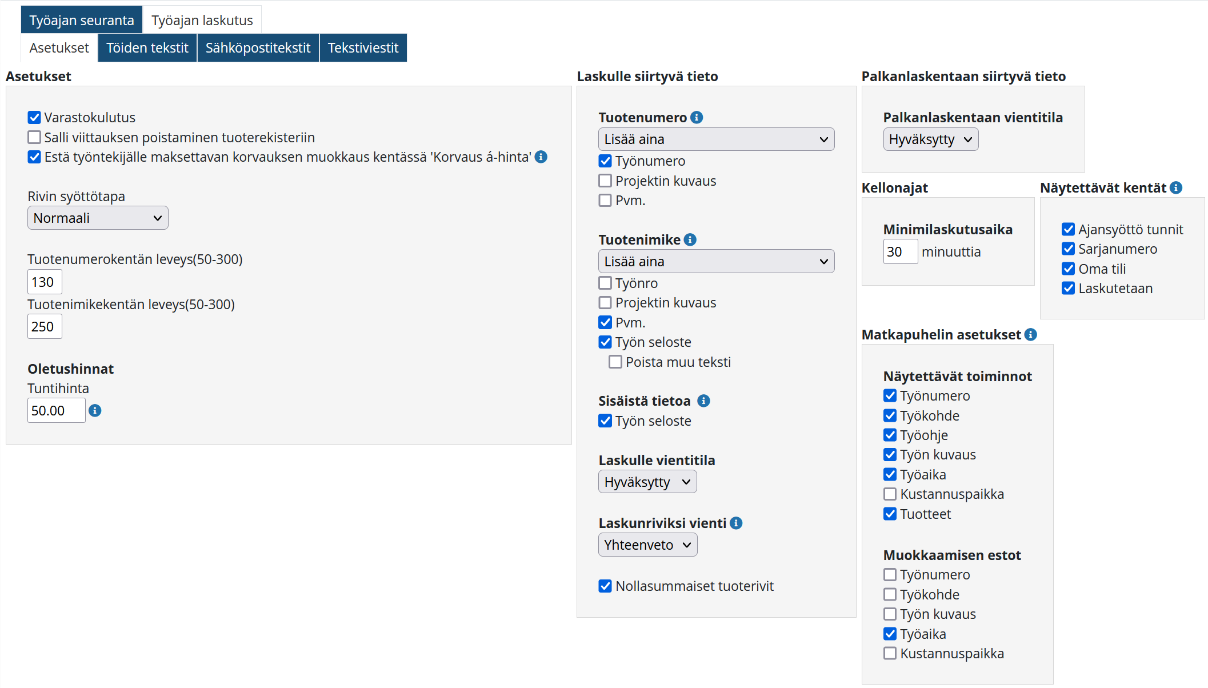
Varastokulutus
Mahdollisuus määritellä kulutetaanko riveille poimitut tuotteet varastosta.
Organisaatiolla oltava lisäksi oikeus Varasto-sovellukseen.
Salli viittauksen poistaminen tuoterekisteriin -valinnalla mahdollistetaan, että varastosta poimitun tuotteen viittaus tuoterekisteriin on mahdollista poistaa.
Poista viittaus tuoterekisteriin -painike ilmestyy sovellukseen mikäli valinta on asetuksissa aktiivinen.
Mikäli viittaus tuoterekisteriin poistetaan, tuoterivin tiedot vastaavat käsin kirjoitettuja tuotetietoja eikä esim. varastokulutusta tapahdu.
Estä työntekijälle maksettavan korvauksen muokkaus kentässä 'Korvaus á-hinta', jos valinta on aktiivinen rivitiedoissa ei ole mahdollista muokata maksettavan korvauksen a-hintaa.
Työntekijälle maksettava korvaussumma määritellään tuotteelle tuoterekisterissä "Korvaus työntekijälle" -välilehdellä. Korvauksia voivat olla esim. kilometrikorvaukset. Korvaustuotteiden hinta ja määrä on mahdollista tuoda palkansaajan palkkalaskelmalle. Lisätietoa tuoterekisterin ohjeessa.

Rivin syöttötapa -valinnalla määritellään tuotteiden poimintaikkunassa käytettävä syöttötapa.
Normaali valinnalla annettaessa tuotenumero Tuotenumero-kenttään ja napsautetaan enteriä, tuotteen löytyessä rekisteristä tuote poimitaan riville ja kursori siirtyy automaattisesti seuraavalle riville Tuotenumero-kenttään.
Mikäli viivakoodisyöttö on valittuna ja kun tuotenumero-kenttään syötetään tuotenumero ja napsautetaan enteriä, poimitaan tuote rekisteristä mikäli se löytyy ja kursori siirtyy automaattisesti Määrä -kenttään. Kun Määrä -kentässä napsautetaan enteriä, siirtyy kursori seuraavalle riville Tuotenumero-kenttään.
Viivakoodi-valinnalla tuotteen etsi-näkymässä syötettäessä Etsi-kenttään tuotenumero ja napsautetaan enteriä, siirtyy kursori Lisättävä määrä -kenttään. Kun Lisättävä määrä -kentässä napsautetaan enteriä ja syötetty tuotenumero löytyy rekisteristä, poimii ohjelma tuotteen riville. Rivin Määrä-kenttään tulee Lisättävä määrä -kenttään syötetty määrä.
Kenttien leveydet voi määrittää itse kirjoittamalla leveyden ko. kenttään, oletuksena on 150.
Tuotenumerokentän leveys(50-300).
Tuotekentän leveys(50-300).
Oletushinnat
Tuntihinta: voidaan määrittää oletustuntihinta, jota käytetään oletuksena luotaessa uusi työajan laskutuksen tapahtuma. Käytettävä tuntihinta voidaan tämän asetuksen lisäksi määrittää henkilön tietoihin, Rekisterit > Henkilöstö > Lisätiedot-välilehdellä valitaan Tuntihintatuote, jolle on määritetty yksiköksi h ja annettu myyntihinta. Oletuksena uudelle tapahtumalle haetaan tuntihinta, joka on määritetty työajan laskutuksen asetuksiin.
Tämän jälkeen tarkistus käytettävälle hinnalle etenee seuraavasti:
Henkilöstörekisteri, tarkistetaan onko käyttäjälle jolle tapahtuma on kohdistettu määritetty tuntihintatuote. Jos määritys on tehty, käytetään tätä tuntihintaa laskutustapahtumalla.
Profiili, seuraavaksi jos käyttäjältä ei löydy tuntihintatuotetta, tarkistetaan kuuluuko käyttäjä johonkin profiiliin ja onko sille määritetty tuntihintatuote.
Projekti, jos tuntihintatuotetta ei ole määritetty edellä mainituissa tilanteissa ja työajan laskutuksen tapahtumalle poimitaan projekti jolle on määritetty tuntihinta, käytetään tätä hintaa.
Kello, mikäli mistään edellä mainitusta kohdasta ei löydy tuntihintaa, käytetään Kellon asetuksiin työajan laskutukselle määritettyä oletustuntihintaa.
Laskulle siirtyvä tieto: valitaan pudotusvalikoista, missä tilanteissa lisätään rivitietoa ja alapuolelta valitaan aktiiviseksi kohdat, jotka lisätään riveille.
Valinnat voidaan tehdä erikseen Tuotenumero- ja Tuotenimike-kentille.
Pudotusvalikosta valitaan haluttu tilanne milloin teksti lisätään ja sen lisäksi valitaan aktiiviseksi ne valinnat, joiden tieto halutaan lisätä: Työnumero, Projektin kuvaus ja/tai Pvm. Lisäksi tuotenimike-kentässä voidaan määrittää poistetaanko muu teksti (eli esim. tuotenumeron takana oleva tuotenimikkeen teksti).
Tuotenumero- ja Tuotenimike-kentille kannattaa määritellä eri tiedot jota kenttiin lisätään.
Valittavana lisäykselle ovat vaihtoehdot:
Ei lisätä > ei lisätä mitään tietoja.
Lisää aina > tällöin valitut tekstit lisätään aina tuotenumeron / tuotenimikkeen lisäksi kyseiseen kenttään.
Lisää jos tyhjä > jos tuotenumeron / tuotenimikkeen kentässä ei ole mitään aiempaa tietoa, lisätään valitut tiedot kenttään.
Lisää tuntiyksiköihin > valitut tiedot lisätään vain niille riveille tuotenumeron / tuotenimikkeen kenttään joissa yksikkönä on tunti (h).
Lisää muihin kuin tuntiyksiköihin > lisätään valitut tiedot vain niille riveille, joiden yksikkö ei ole tunti (h).
Poista muu teksti valinta kohdistuu Työn selosteeseen. Mikäli Tuotenimike-kenttään valitaan tuotavaksi tiedoksi Työn seloste, Poista muu teksti -valinnan ollessa aktiivinen rivin Tuotenimike-kenttään ei lisätä muuta tietoa kuin Työn seloste-kentän sisältö.
Tehdyn työn selosteessa oleva teksti voidaan siirtää laskulle Sisäistä tietoa -kenttään.
Laskulle vientitila -pudotusvalikosta voidaan valita, missä tilassa kirjatun työn pitää olla, jotta se näkyy laskutusjonossa.
Nollahintainen rivi on mahdollista siirtää laskutukseen laittamalla Nollasummaiset tuoterivit -valinnan aktiiviseksi.
Laskunriviksi vienti
Valittavina vaihtoehtoina ovat Yhteenveto ja Erittely.
Mikäli Yhteenveto-valinta on aktiivinen, viedään työaikarivit laskulle yhteenvetona tuotenumeron ja hinnan mukaan.
Tiliöinnit toimivat oletustilin mukaan.
Erittely-valinnan ollessa aktiivinen, viedään jokainen työaikarivi laskulle omana rivinään.
Toimii käyttäjän, tehokäyttäjän ja ylläpitäjän oikeuksin.
Palkanlaskentaan vientitila -kohdassa määritellään, missä tilassa olevat työajanlaskutuksen tapahtuman voidaan siirtää Palkka-sovellukseen.
Kellonajat, Minimilaskutusaika: Voidaan antaa aika minuutteina mikä on pienin laskutettava aika, oletuksena tulee 1 minuutti.
Esim. jos minimilaskutusaikaan on laitettu 30 min ja työtuntiriville tulee käytettyä aikaa esim. 18 min, muutetaan rivin laskutettavaksi ajaksi automaattisesti 30 minuuttia.
Näytettävät kentät -valinta kertoo mitä tietoja sovelluksessa näytetään rivillä.
Ajansyöttö tunnit: Jos valinta ei ole aktiivinen, työajan kirjauksessa ei näytetä kuin Alkupäivä-, Loppupäivä- ja Työaika-kentät. Alkukello- ja Loppukello-kentät ovat silloin piilotettuna.
Sarjanumero, Oma tili, Laskutetaan-valinnoilla rivitiedoissa näytetään nämä kentät.
Matkapuhelinasetukset ovat selainkäyttöistä Mobi-Kelloa varten (nämä asetukset eivät tule käyttöön Kello-MobiApp-sovellukseen).
Voidaan määritellä mitä kenttiä näytetään, sekä mitä kenttiä voidaan muokata käytettäessä sovellusta mobiilikäyttöliittymällä (selaimessa valitaan kirjautumisen yhteydessä Näyttö: Mobile).
Näytettävät ja muokkaamisen estot kentille valitaan napsauttamalla halutut kohdat aktiiviseksi.
Asetukset tulevat voimaan uudelleenkirjautumisen jälkeen tai päivittämällä istunto napsauttamalla näppäimistön F5-painiketta.
Töiden tekstit -välilehti
Töille voidaan määritellä valmiita tekstejä, jotka voidaan poimia työajanlaskutukseen. Oletukseksi määritelty tulee automaattisesti uudelle työajanlaskutukselle.
Tekstiä voidaan muokata vapaasti työajan laskutuksen tapahtumalla.
Uusi teksti lisätään napsauttamalla Uusi-painiketta tai valitsemalla Toiminnot-valikko | Uusi.
Kenttään kirjoitetaan uudet tiedot ja napsautetaan Tallenna-painiketta tai valitaan Toiminnot-valikko | Tallenna.
Mikäli halutaan muokata olemassa olevaa tekstiä, valitaan teksti listalta napsauttamalla se aktiiviseksi.
Työ-kenttään kirjoitetaan muutettavat tiedot ja napsautetaan Tallenna-painiketta tai valitaan Toiminnot-valikko | Tallenna.
Mikäli halutaan poistaa teksti, valitaan teksti listalta napsauttamalla se aktiiviseksi ja napsautetaan Poista-painiketta tai valitaan Toiminnot-valikko | Poista.
Valitaan Oletus-valinta sille tekstille, jota halutaan käyttää oletuksena.
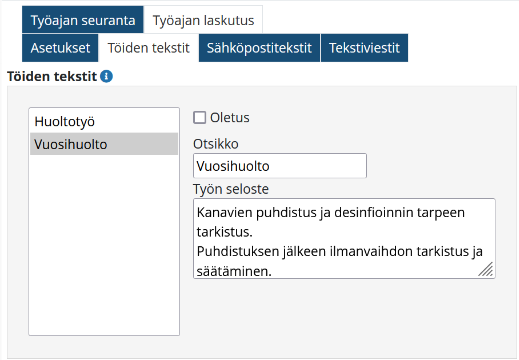
Sähköpostitekstit-välilehti
Mikäli organisaatiolla on käytössä Viesti-Baron, voidaan työajan laskutuksen tapahtumalta lähettää asiakkaalle suoraan sähköpostiviestejä.
Sähköpostitekstit välilehdellä voidaan määritellä valmis viestipohja. Laittamalla viestipohja oletukseksi napsauttamalla Oletus-valinta päälle, lisätään kyseinen viesti automaattisesti lähetettävälle viestille. Oletusviestiä voidaan muokata ennen lähetystä.
Automaattisen tekstin poimintaan voidaan lisätä sovelluskenttiä viestin otsikkoon sekä tekstiosioon. Näiden avulla saadaan noudettua valmiiksi tietoa laskutustapahtumalta. Kentät voidaan valita napsauttamalla kentän vieressä olevaa poimintapainiketta
Poimittavan tietokantakentän vieressä kerrotaan minkä tiedon kenttä tuo sovelluksesta.
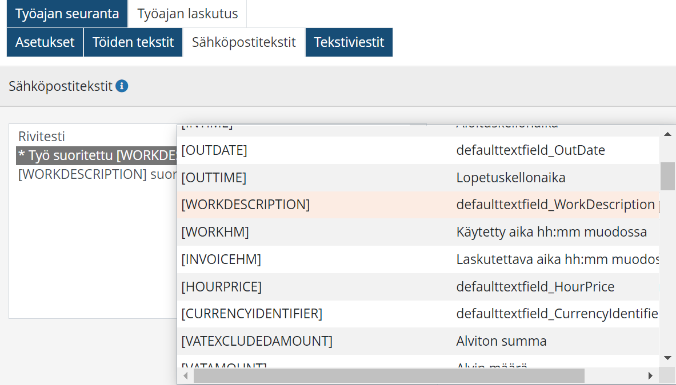
Viesti voi sisältää vapaamuotoista tekstiä johon noudetaan haluttuja tietoja sovelluksesta.
Esimerkki:
Kenttä [WORKDESCRIPTION] hakee tiedon Työn seloste kentästä.
Kenttä [BUYERSTREETNAME] tuo vastaanottajan osoite-kentän tiedon ja [BUYERTOWNNAME] postitoimipaikan.
[OUTTIME] arvolla haetaan työn Loppukello-kentästä tieto.
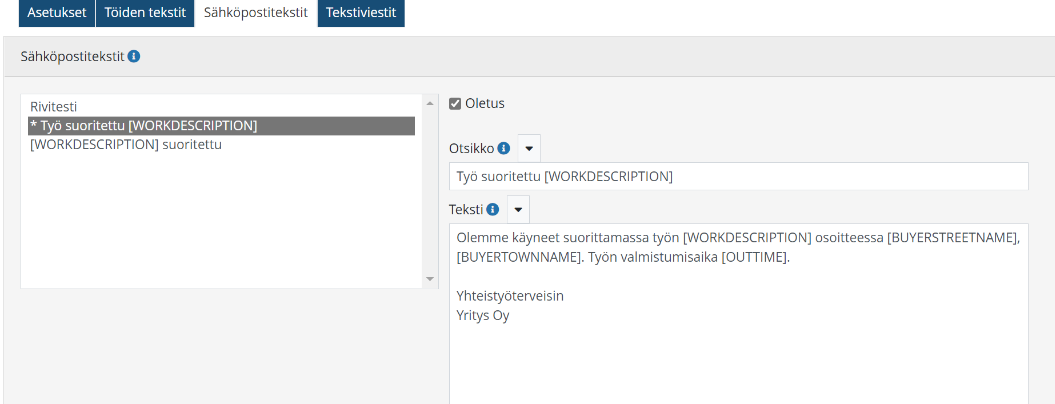
Tekstiviestit-välilehti
Tekstiviestien lähettäminen sovelluksesta edellyttää, että organisaatiolla on Viesti-sovelluksesta myös oikeus Tekstiviestin lähetys.
Valmis tekstiviesti-pohja määritellään samalla tavoin, kuin edellä kuvattu sähköpostiviesti.
